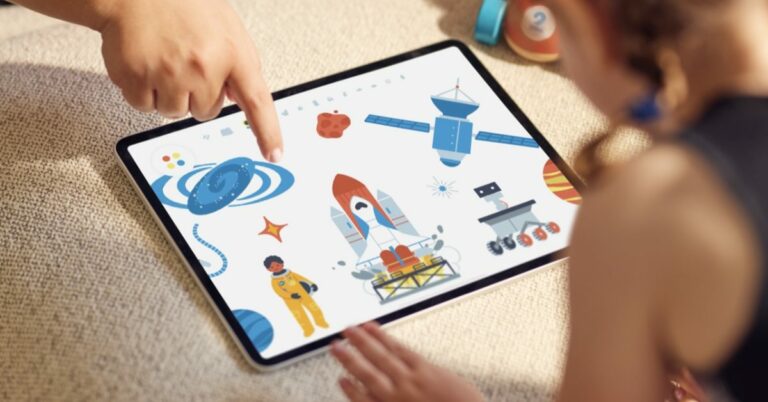Как настроить размытие портретного режима на Mac с помощью приложения Фото
В iOS 13 дебютировала возможность редактировать эффект боке изображения после съемки портретного режима. Теперь с macOS Big Sur вы также можете редактировать это в приложении «Фото». Прочтите, как настроить размытие портретного режима на Mac с помощью приложения «Фото».
Размытие в портретном режиме, известное как «глубина» или в более широком смысле как эффект боке, – это то, что придает снимкам в портретном режиме уникальный вид. Вы можете настроить его перед тем, как делать фотографию в портретном режиме, но настройка по умолчанию – ваша iPhone камера устанавливает его автоматически (обычно где-то посередине).
К счастью, это легко настроить постфактум, и теперь вы можете сделать это на Mac с macOS Big Sur, а также на iPhone и iPad. Имейте в виду, что вам нужно выбрать портретный режим перед съемкой фотографий, чтобы иметь возможность регулировать размытие на Mac постфактум.
Программы для Windows, мобильные приложения, игры - ВСЁ БЕСПЛАТНО, в нашем закрытом телеграмм канале - Подписывайтесь:)
Как настроить размытие портретного режима на Mac с помощью приложения Фото
- На вашем Mac под управлением macOS Big Sur откройте приложение Фото.
- Найдите фотографию в портретном режиме (найдите метку РЕЖИМ ПОРТРЕТА в верхнем левом углу) и дважды щелкните ее.
- Нажмите Edit в правом верхнем углу.
- Убедитесь, что в верхней части приложения “Фото” выбрана вкладка “Настройка”.
- Теперь найдите Портрет в правом верхнем углу, щелкните стрелку раскрывающегося списка, если она не развернута.
- Теперь вы можете настроить ползунок глубины, чтобы изменить размытие в портретном режиме.
- Если вы еще не выбрали вариант портретного освещения, вы можете выбрать его внизу фотографии в портретном режиме на Mac, тогда вы получите возможность настроить освещение чуть выше глубины.
И на айфоне
- Чтобы сделать этот процесс на iPhone, откройте фотографию в портретном режиме в приложении «Фото».
- Нажмите “Изменить” в правом верхнем углу.
- Нажмите кнопку диафрагмы «f-число» в левом верхнем углу.
- Сдвиньте глубину внизу, чтобы настроить размытие в портретном режиме
Вот как этот процесс выглядит на Mac:
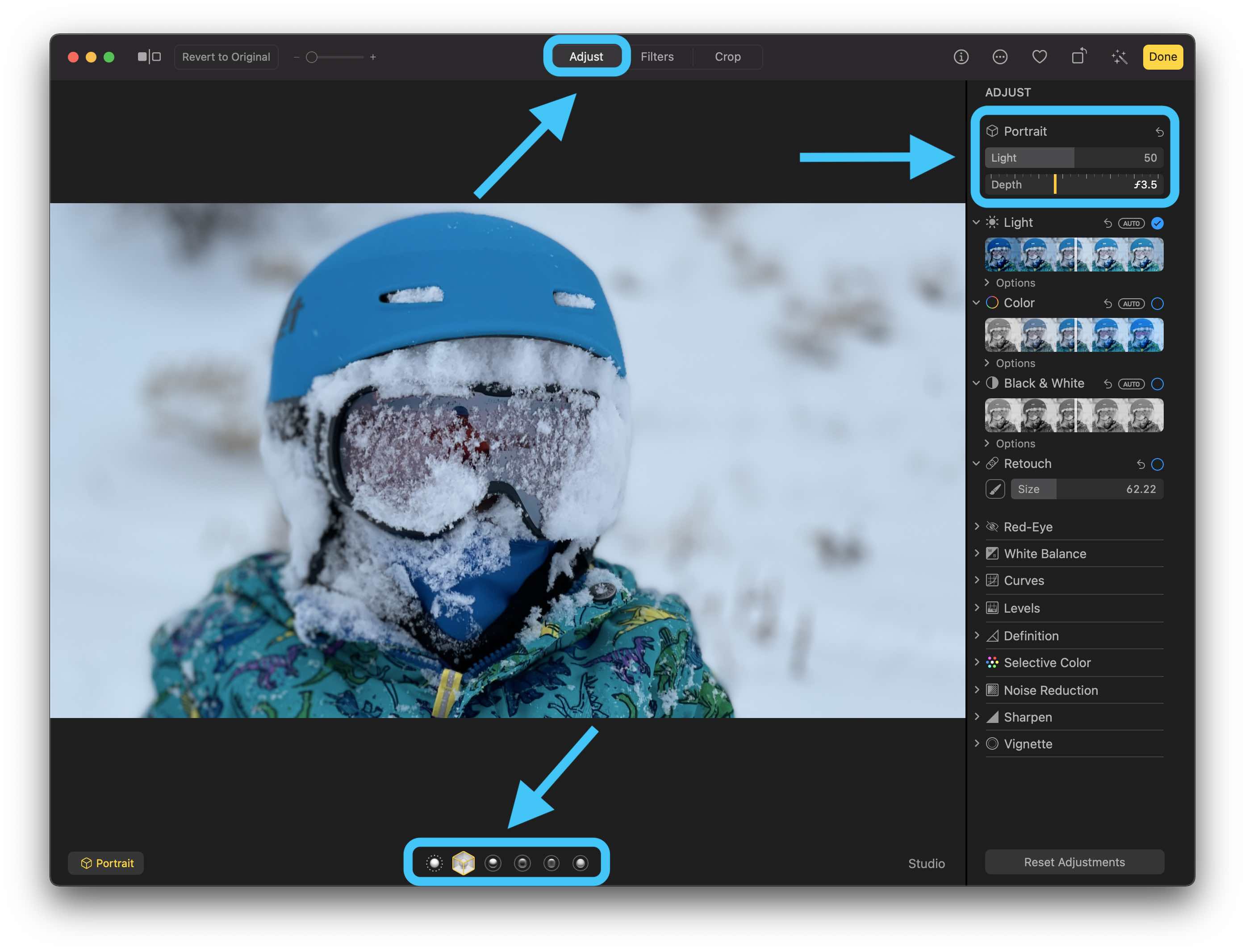
Прочтите больше руководств по 9to5Mac:
Программы для Windows, мобильные приложения, игры - ВСЁ БЕСПЛАТНО, в нашем закрытом телеграмм канале - Подписывайтесь:)